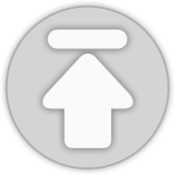비주얼 스튜디오 2019에서 C언어 프로젝트 만드는 방법
비주얼 스튜디오 2019에서 C언어 프로젝트 만드는 방법
비주얼 스튜디오 2015까지는 'Win32 콘솔 응용 프로그램' 이라는 항목을 선택해 만들 수 있었지만, 2017에 들어오면서 중간에 업데이트 되며 'Windows 콘솔 응용 프로그램'에 통합되었었습니다. 2017 버젼에서 C언어 프로젝트를 만드는 방법에 대해서는 여기를 참고하시기 바랍니다. 비주얼 스튜디오 2019에서는 새 프로젝트를 만드는 화면이 각 언어별로 완전히 통합되어 새롭게 바뀌었습니다. 지금부터 과거의 Win32 콘솔 응용프로그램과 동일한 C언어 프로젝트를 만들어 봅시다. 비주얼 스튜디오를 처음 실행하면 다음과 같은 팝업창이 나옵니다. 여기에서 붉은 네모로 표시한 부분 위의 새 프로젝트 만들기를 선택하면 프로젝트를 만들면서 곧바로 비주얼 스튜디오를 실행할 수 있게 됩니다. 그러나 일단은 그 ..
 초보자를 위한 기초 C 언어 강좌 #21 : 전처리문
초보자를 위한 기초 C 언어 강좌 #21 : 전처리문
본 강좌는 아래 동영상 강좌와 같이 진행됩니다. 되도록이면 동영상과 같이 보시는 것을 추천합니다. 유튜브 채널 가기 강좌 21편 동영상 보기 지난 강좌 2편에 소스코드를 실행파일로 만드는 단계를 알아보면서, 처음 단계로 '전처리기'가 전처리문을 처리한다는 것을 배웠습니다. 이번 시간에는 이 '전처리문' 중에서 많이 사용하는 것들 위주로 사용방법을 알아보도록 하겠습니다. 1. 전처리문 전처리문은 컴파일 과정이 일어나기 전에 전처리기에서 실행되기 때문에, 컴파일 이후 또는 프로그램 실행 도중의 값과는 전혀 상관이 없습니다. 프로그램의 실행 흐름이나 변수의 값 같은 것에도 당연히 영향을 끼치지 않습니다. 이해가 쉽게 '컴파일 하기 전에 소스코드를 정리'한다고 보시면 되겠습니다. 이제 전처리문의 종류에 대해 알..
 비주얼 스튜디오 2017에 Win32 콘솔 응용 프로그램이 없을때
비주얼 스튜디오 2017에 Win32 콘솔 응용 프로그램이 없을때
최근 비주얼 스튜디오 2017이 15.3으로 버전 업데이트가 되면서, 'Win32 콘솔 응용프로그램'이 '새 프로젝트' 목록에서 사라졌습니다. 이 버전 이상에서 C언어 프로젝트를 만드는 방법을 알아보겠습니다. 비주얼 스튜디오 2019 사용자는 여기를 참고하시기 바랍니다. 이에 앞서 설치된 비주얼 스튜디오 2017의 버전을 확인해봅시다. 위 메뉴에서 '도움말' → 'Microsoft Visual Studio 정보' 를 누릅니다. 그러면 다음과 같은 창이 뜨는데 빨간 네모로 표시된 부분이 비주얼 스튜디오 2017의 버전입니다. 이부분이 위와 같거나 더 높을때는 아래 방법을 따라합니다. 위 메뉴에서 '파일' → '새 프로젝트' 를 선택합니다. 그럼 다음과 같은 '새 프로젝트' 창이 뜹니다. 여기서 원래 나와야..
 초보자를 위한 기초 C 언어 강좌 #20 : 헤더파일과 소스분할
초보자를 위한 기초 C 언어 강좌 #20 : 헤더파일과 소스분할
본 강좌는 아래 동영상 강좌와 같이 진행됩니다. 되도록이면 동영상과 같이 보시는 것을 추천합니다. 유튜브 채널 가기 강좌 20편 동영상 보기 이번시간에는 프로그램 소스를 여러 파일로 분할하는 방법에 대해 알아보도록 하겠습니다. 1. 파일 경로의 표현 방법 C언어에서 특정한 곳에 존재하는 파일의 위치를 나타내는 방법은 크게 두가지가 있습니다. ◆ 절대 경로 절대 경로는 가장 상위의 경로부터 차례대로 파일의 위치까지를 써주는 방식입니다. 예를 들어봅시다. C:\Windows\System32\a.dll D:\Temp\image.jpg 위와 같이 우리가 흔히 사용하는 경로의 표현방법과 같습니다. 드라이브명부터 각각의 폴더명을 나열하고 마지막에 파일명이 위치하게 되며, 드라이브명, 폴더명, 파일명을 구분하기 위해..
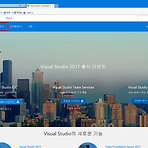 비주얼 스튜디오 2017 설치 방법
비주얼 스튜디오 2017 설치 방법
이번에 마이크로소프트에서 비주얼 스튜디오 2017이 출시되었습니다. 사실 C언어 부분은 2015와 달라진 부분이 없기 때문에 앞으로의 강좌도 당분간은 2015로 하게 될 테지만, 혹시나 최신 비주얼 스튜디오를 설치하고자 하는 분들이 계실 것 같아서 설치 방법을 정리해보도록 하겠습니다. 앞에서 이야기했듯이 C언어 부분에 있어서는 안이나 겉이나 바뀐 부분이 없기 때문에 이미 비주얼 스튜디오 2015를 설치하신 분들은 굳이 설치하지 않으셔도 관계 없습니다. 1. Visual Studio 2017 Community 설치 마이크로소프트의 비주얼 스튜디오 웹사이트에 접속 합니다. https://www.visualstudio.com/ko/ 그러면 다음과 같은 화면을 보게 됩니다. 여기서는 위쪽의 '다운로드' 버튼을 ..
본 강좌는 아래 동영상 강좌와 같이 진행됩니다. 되도록이면 동영상과 같이 보시는 것을 추천합니다. 유튜브 채널 가기 강좌 19편 동영상 보기 이번시간에는 여러 자료형을 묶어 하나로 사용할 수 있는 구조체에 대해 알아보도록 하겠습니다. 1. 구조체 학생 10명의 국어 점수를 저장하고 싶을때는 다음과 같이 int scoreKOR[10]; 이렇게 10개만큼의 배열로 선언을 해줬습니다. 여기서 국어 점수 뿐만 아니라 수학, 영어 점수도 저장하고 싶을때는 아래처럼 int scoreKOR[10]; int scoreMAT[10]; int scoreENG[10]; int scoreSCI[10]; 지난시간까지 알아본 것을 이용하면 각각의 배열로 따로 선언해줄수밖에 없습니다. 이렇게 선언하게 되면 배열의 갯수가 많아질수록..
본 강좌는 아래 동영상 강좌와 같이 진행됩니다. 되도록이면 동영상과 같이 보시는 것을 추천합니다. 유튜브 채널 가기 강좌 18편 동영상 보기 이번시간에는 변수의 사용 범위와 형태에 대해 알아보도록 하겠습니다. 1. 전역변수와 지역변수 ◆ 지역 변수 지금까지 우리가 사용한 변수들은 메인 함수의 중괄호 첫부분에 선언하여 사용해왔습니다. 이렇게 선언된 변수는 메인 함수의 마지막 부분, 그러니까 메인 함수의 중괄호가 끝나는 부분에서 소멸하게 됩니다. #include void main() { int a = 0; // int형 변수 a를 선언 ... } // 변수 a 소멸 이렇게 중괄호로 묶인 블럭 안에서 선언된 변수는 블럭의 끝, 그러니까 중괄호가 닫히는 부분에서 소멸하게 되는데 이런 변수를 '지역 변수' 라고 ..
 초보자를 위한 기초 C 언어 강좌 #17 : 함수
초보자를 위한 기초 C 언어 강좌 #17 : 함수
본 강좌는 아래 동영상 강좌와 같이 진행됩니다. 되도록이면 동영상과 같이 보시는 것을 추천합니다. 유튜브 채널 가기 강좌 17편 동영상 보기 이번시간에는 C언어 프로그램의 실행 단위인 '함수'에 대해 알아보도록 하겠습니다. 1. 함수의 선언과 구성요소 '함수'란 일종의 작은 프로그램 단위 입니다. 우리가 지금까지 사용해온 printf()나 scanf()등도 C언어에서 미리 만들어 제공한 함수입니다. 심지어는 메인 함수 'main()' 도 프로그램이 실행될때 처음으로 실행하도록 약속된 함수입니다. 이처럼 '함수'는 특정한 기능을 하는 코드들을 묶어 하나의 명령어처럼 사용이 가능하게 해줍니다. 기본적으로 이미 만들어서 제공하는 printf() 같은 함수 이외에 우리가 새로운 함수를 만들 수도 있는데, 그 방..
 초보자를 위한 기초 C 언어 강좌 #16 : 문자열 함수
초보자를 위한 기초 C 언어 강좌 #16 : 문자열 함수
본 강좌는 아래 동영상 강좌와 같이 진행됩니다. 되도록이면 동영상과 같이 보시는 것을 추천합니다. 유튜브 채널 가기 강좌 16편 동영상 보기 이번시간에는 이전에 알아봤던 문자열을 처리하는데 자주 쓰이는 문자열 함수의 사용법에 대해 알아보도록 하겠습니다. 1. 여러가지 문자열 선언 방법 간단하게 문자열을 담을 변수를 선언해 보겠습니다. char str[40] = "안녕하세요."; 가장 일반적으로 사용되는 char형 배열의 형태입니다. 초기값은 큰따음표 ""로 묶어서 주게 됩니다. char str[] = "안녕하세요."; 배열의 첨자를 생략하여 크기를 자동으로 할당받도록 한 형태입니다. 선언 이후 프로그래밍 중에 크기를 넘는 문자열을 복사하지 않게 주의해서 사용해야 합니다. 그럼 여러 문자열을 담을 배열을 ..
 초보자를 위한 기초 C 언어 강좌 #15 : 메모리 할당
초보자를 위한 기초 C 언어 강좌 #15 : 메모리 할당
본 강좌는 아래 동영상 강좌와 같이 진행됩니다. 되도록이면 동영상과 같이 보시는 것을 추천합니다. 유튜브 채널 가기 강좌 15편 동영상 보기 이번시간에는 임의의 메모리 공간을 가져다 쓰는 '메모리 할당'에 대해 알아보도록 하겠습니다. 1. 메모리 할당 메모리 할당이란 어떤 메모리 공간을 임의로 사용할 수 있도록 주는 것입니다. int a = 0; 위 변수의 선언은 a라는 변수가 임의의 메모리 공간을 int형 만큼 할당을 받아 거기에 0을 넣었다는 의미로 해석할 수 있습니다. 이런 식으로 알게 모르게 우리는 메모리를 할당 받아 사용해왔던 것입니다. 메모리 할당에는 '정적 메모리 할당'과 '동적 메모리 할당'이 있으며, 차례대로 알아보도록 하겠습니다. ◆ 정적 메모리 할당 위의 예의 int형 변수 a는 처음..
- Total
- Today
- Yesterday